和彩云官方版是中国移动旗下推出的一款个人云存储网盘软件,软件为用户分享对手机、个人电脑、平板电脑等多终端、多应用中的个人数字内容进行云备份、同步和统一管理,而且还支持用户在线播放和浏览存储在云端的照片、音乐、视频等各种数字内容,还可对上述内容进行分享和传播。同时软件想所有用户分享安全、便捷、高效的个人云存储服务,除了免费登陆提醒,还有文件加密,全位保障用户数字资产安全,用户可以放心使用。有需要的小伙伴快来下载吧。
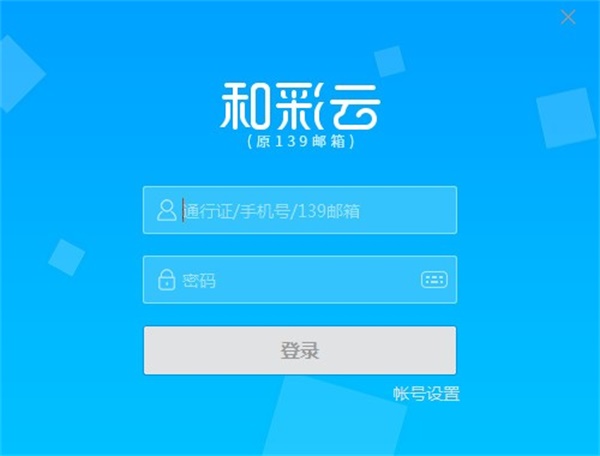
和彩云官方版特色
1、一款可以让文件存储管理更加方便的网盘客户端;
2、功能丰富齐全,自动同步、批量上传等应有尽有;
3、文件智能管理分类,非常人性化,懂你所需。
和彩云官方版功能
1、账号信息,安全无虞!
和彩云向所有用户分享运营商级别的安全防护,除了免费登陆提醒,还有文件加密,全方位保障用户数字资产安全。
2、T级空间,瞬间领取!
用户首次注册即可获得16GB的网盘空间,通过官方推出的系列活动可免费升级T级空间。
3、精彩资源,短信分享!
直接转存他/她的彩云里,也可给他/她发短信,分享短信彩云无限量,免费发!
4、跨端使用,就用和彩云!
彩云为手机、个人电脑、平板电脑等分享的客户端覆盖所有操作系统,文件存彩云,手机、电脑,哪里想用点哪里。
5、手机信息,一键备份!
手机端可以实现通讯录、短彩信、手机应用、手机图片、手机视频和日历所有信息的全备份,信息丢失后只需一键恢复,即可找回所有数据。
和彩云官方版安装教程
1、在知识兔下载解压,得到和彩云网盘电脑客户端原程序。

2、双击安装,点击自定义安装。
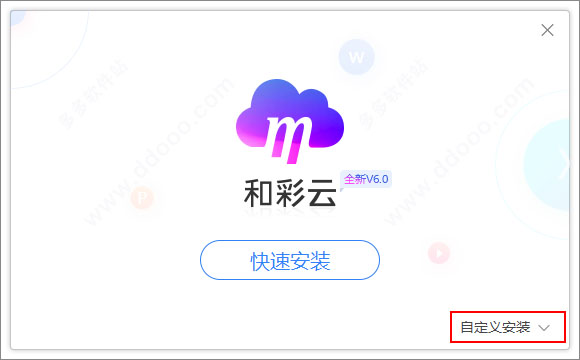
3、选择软件安装路径,点击快速安装。
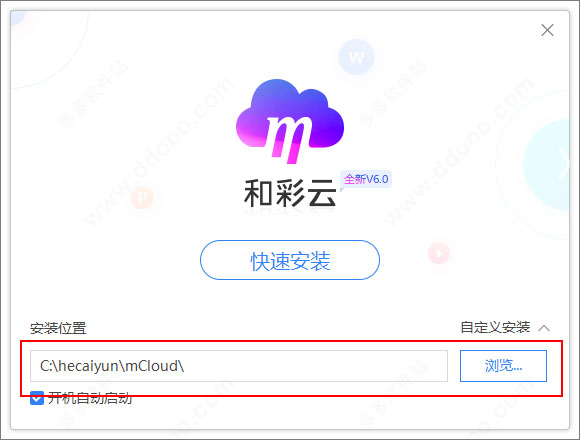
4、软件安装完成,直接退出导向即可。
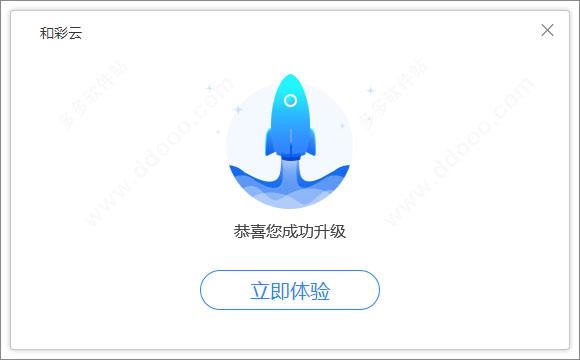
和彩云官方版常见问题
1、如何登录彩云PC客户端?
支持多种方式登录彩云pc客户端:
① 使用飞信账号(仅支持手机号码)/139邮箱(绑定手机号的邮箱)/通行证号登录。点击开始菜单中的彩云logo或者双击桌面的彩云logo登录。如无飞信账号可点击登录界面的“注册”,进行注册。
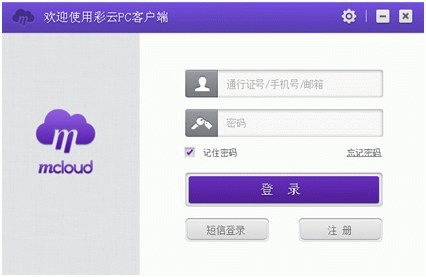
② 使用短信密码登录。在彩云pc客户端登录界面点击“短信登录”,切换到短信登录界面。输入要登录的手机号,点击“免费短信密码”,系统将以短信的方式下发到手机一个动态密码。将收到的短信动态密码输入即可登录彩云pc客户端。
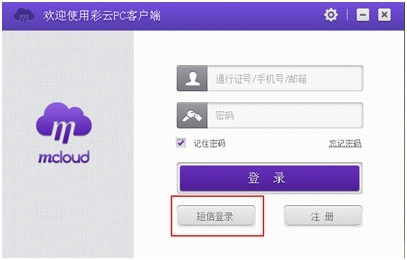
③ 点击飞信客户端右下角的彩云logo,直接进入彩云PC客户端。
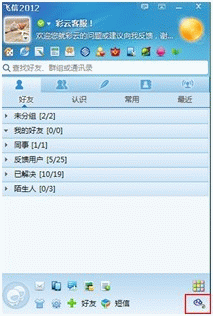
2、什么是彩云本地同步盘?
彩云本地同步盘是云端与本地进行同步的文件夹汇聚的页面,彩云本地同步盘中显示了对应账号所有的同步文件夹,通过这些文件夹,可快速访问到各同步目录。
3、怎么访问彩云本地同步盘?
要访问彩云本地同步盘,可访问我的电脑—彩云本地同步盘或通过资源管理器界面访问。
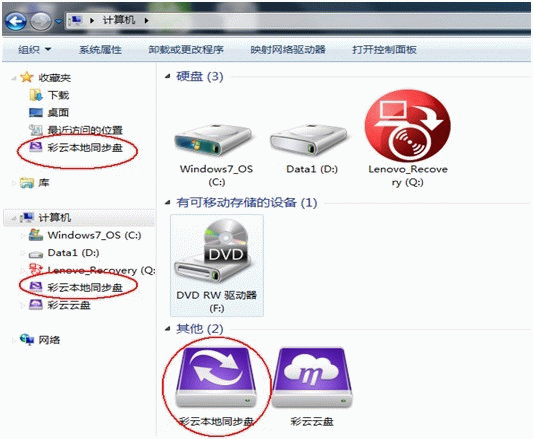
4、如何设置同步文件夹?
设置同步文件夹共有三种方法。
建立本地文件夹与云端文件同步关系后,会自动将云端与本地文件进行同步。
① 默认设置同步文件夹
安装后初次使用,会弹窗提示设置默认本地同步文件夹。自动将手机图片、手机视频、手机文档等云端文件夹,自动同步至本地同步文件夹。
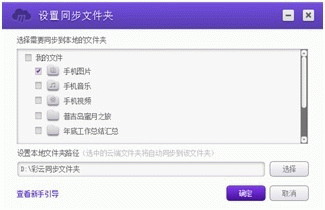
② 选择云端文件与本地文件夹进行同步。
右键单击系统托盘,选择“同步管理”-“管理同步文件夹”选项。弹出管理同步文件夹页面,选择对应的云端文件夹,点击右下角的“设置同步”
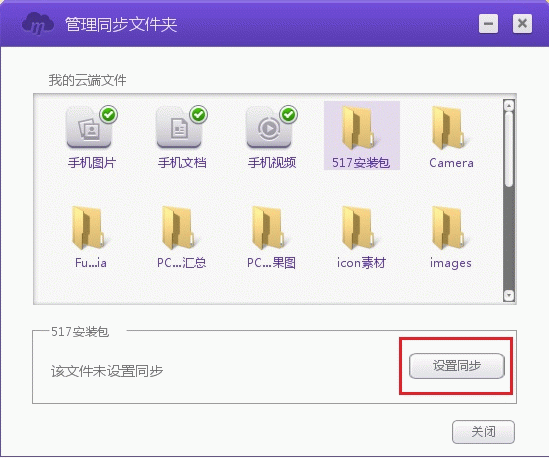
提示用户选择本地同步路径。点击“确定”后,云端与本地同步文件夹进行同步。
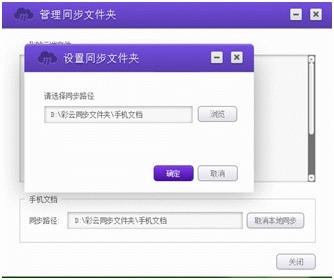
③ 选择本地文件与云端文件夹进行同步
右键单击选中本地文件夹,在右键菜单选择“彩云”-“设置为同步文件夹”
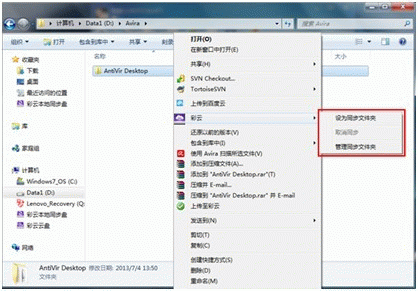
弹出创建同步文件夹,用户可选择“创建同名的新文件夹”或“选择已有文件夹”,点击确认后,本地同步文件夹与云端文件夹进行同步。
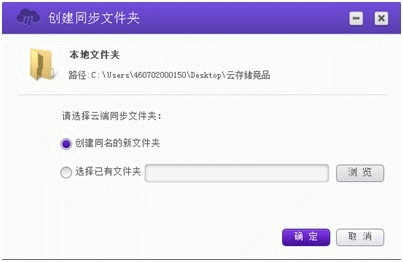
5、如何取消同步设置?
取消同步文件夹共有两种方法。
① 右键单击系统托盘,选择“同步管理”-“管理同步文件夹”选项。弹出管理同步文件夹页面,同步成功后文件夹右下角会有一个蓝色带箭头的图标,选择此文件夹后,可对该文件取消同步操作。
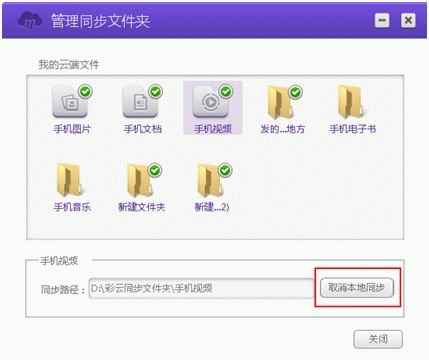
② 右键选中本地同步文件夹,可选择“彩云”-“取消同步”操作
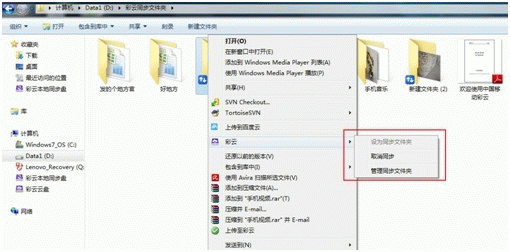
下载仅供下载体验和测试学习,不得商用和正当使用。
下载体验
